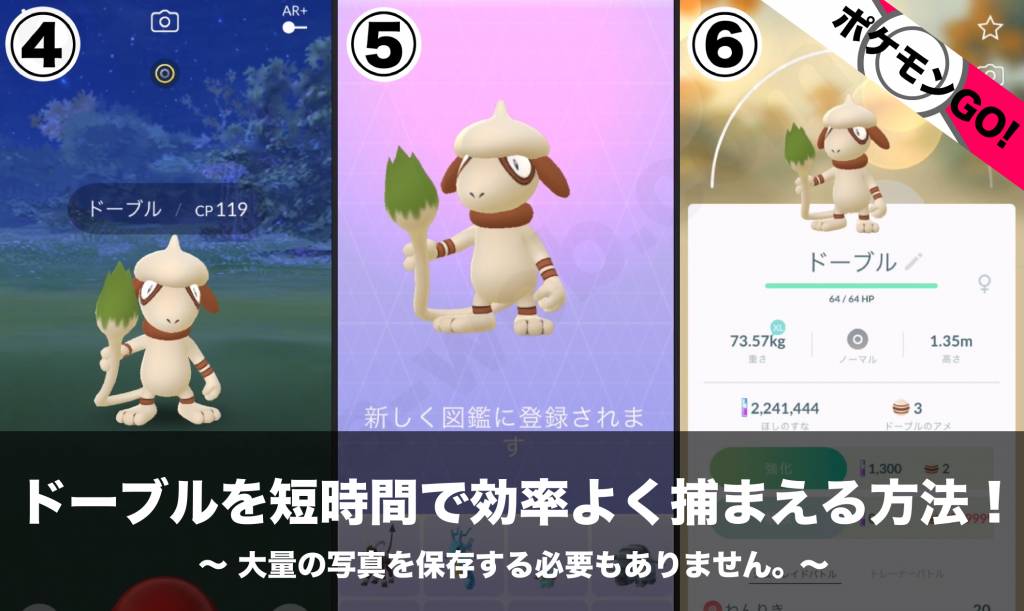 ポケモンGOでドーブルを短時間(5分程度)で効率よく捕まえる方法についてまとめました。ドーブルを効率よくゲットする方法について、画像で記載しているので分かりやすいと思います。GOスナップショットでドーブルが出現せず、ゲット出来ていない方は必見です。大量の写真がスマホに保存される事も無いので、写真データを消去する必要もありません。
ポケモンGOでドーブルを短時間(5分程度)で効率よく捕まえる方法についてまとめました。ドーブルを効率よくゲットする方法について、画像で記載しているので分かりやすいと思います。GOスナップショットでドーブルが出現せず、ゲット出来ていない方は必見です。大量の写真がスマホに保存される事も無いので、写真データを消去する必要もありません。
また、ドーブルの出現条件についても記載しているので参考にして頂ければ幸いです。
GOスナップショットの使い方についてはこちら↓
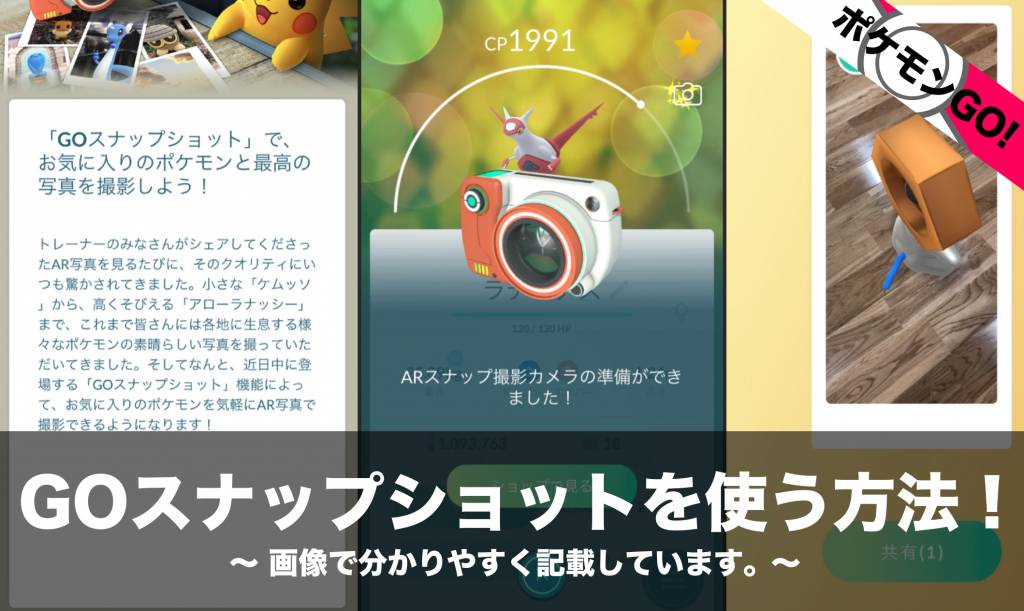
ドーブルの出現条件
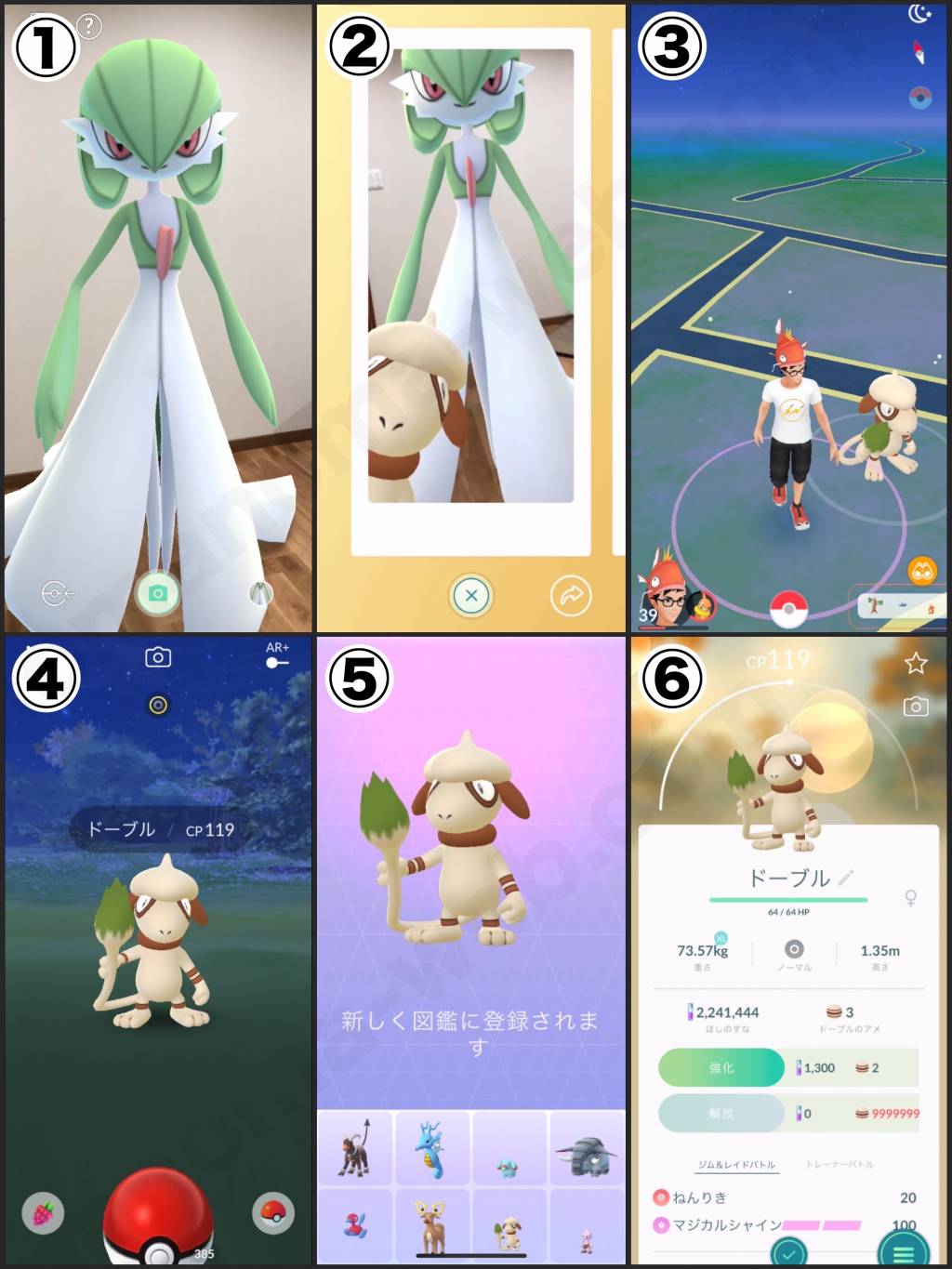 ①GOスナップショットを起動します。
①GOスナップショットを起動します。
②10枚写真を撮影します。低確率でドーブルが写り込みます。
③ドーブルが写り込むとプレビュー画面でも確認できます。プレビューに表示される写真は10枚までです。
④マップに戻るとドーブルが出現します。
⑤通常のポケモンと同じように捕まえる事が出来ます。
ドーブルは、撮影中に写り込むのでプレビューを飛ばしてもマップに出現します。
ゲットしたドーブルの技は、撮影したポケモンと同じ技を覚えています。しかし、メタモンなど特殊な技(へんしん)は覚える事が出来ず、技はランダムに決定します。
事前に行う設定について
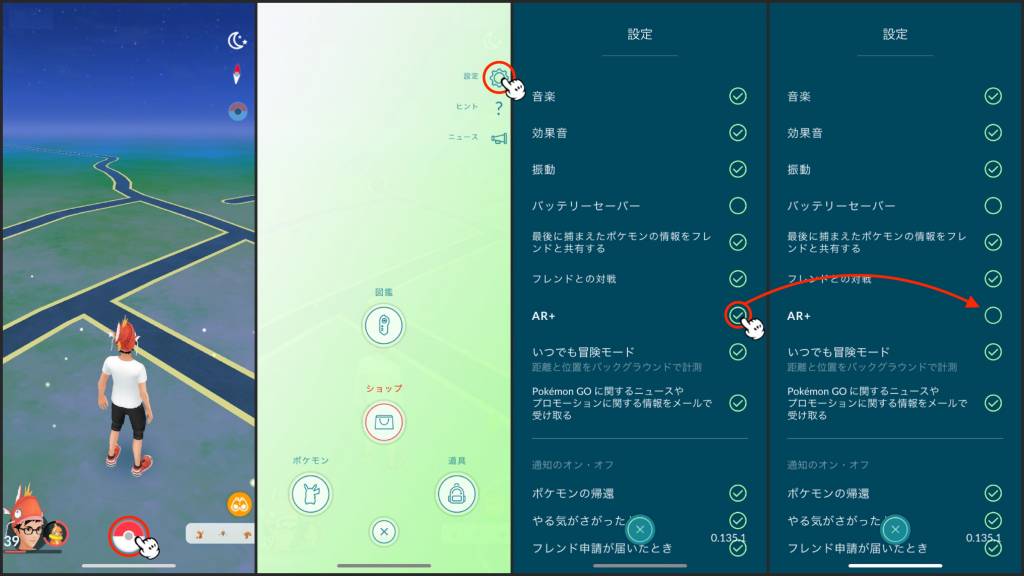 GOスナップショットでの撮影を効率よく行う為に「メニュー→設定→AR +」の順で進みAR +をオフにします。AR +をオフにする事により、ボールからポケモンを出すモーションをキャンセルする事が出来ます。勿論、AR +をオフにした状態でもドーブルは写真に写り込みます。
GOスナップショットでの撮影を効率よく行う為に「メニュー→設定→AR +」の順で進みAR +をオフにします。AR +をオフにする事により、ボールからポケモンを出すモーションをキャンセルする事が出来ます。勿論、AR +をオフにした状態でもドーブルは写真に写り込みます。
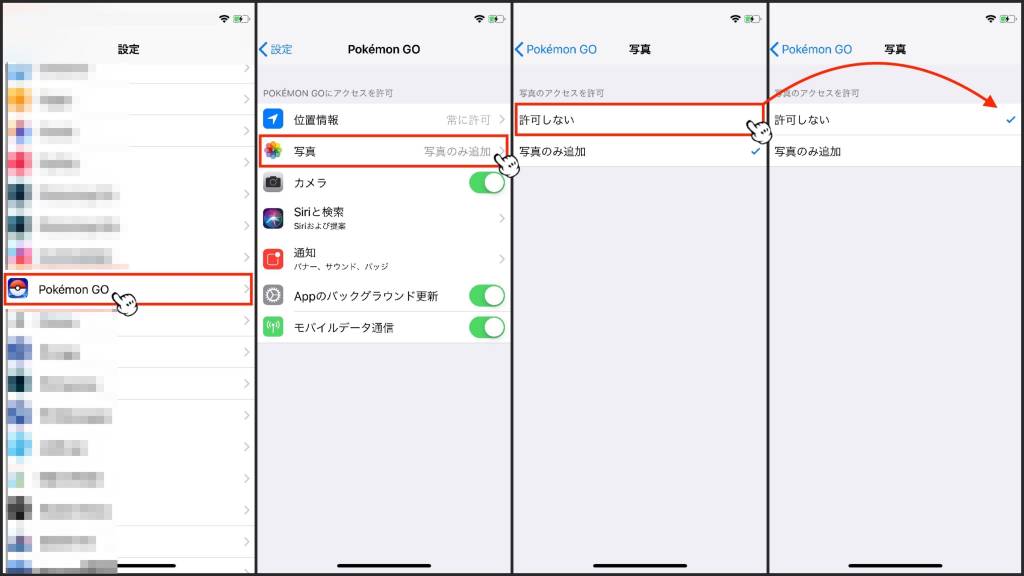 次に、GOスナップショットで撮影した大量の写真がスマホに保存されるのを防ぐ為に、スマホ(iPhone)の「設定→PokémonGO→写真」の順で進み、写真のアクセス許可を「許可しない」に変更します。既に「許可しない」になっている場合は変更する必要はありません。
次に、GOスナップショットで撮影した大量の写真がスマホに保存されるのを防ぐ為に、スマホ(iPhone)の「設定→PokémonGO→写真」の順で進み、写真のアクセス許可を「許可しない」に変更します。既に「許可しない」になっている場合は変更する必要はありません。
上記の設定を行うことにより、大量の写真がスマホに保存される事も無くなり、写真データを消去する必要も無くなります。
アンドロイド搭載スマホでも、設定より「AR +」と「写真の保存」をオフにする事が出来ます。
iPhoneで写真をまとめて消去する方法についてはこちら↓
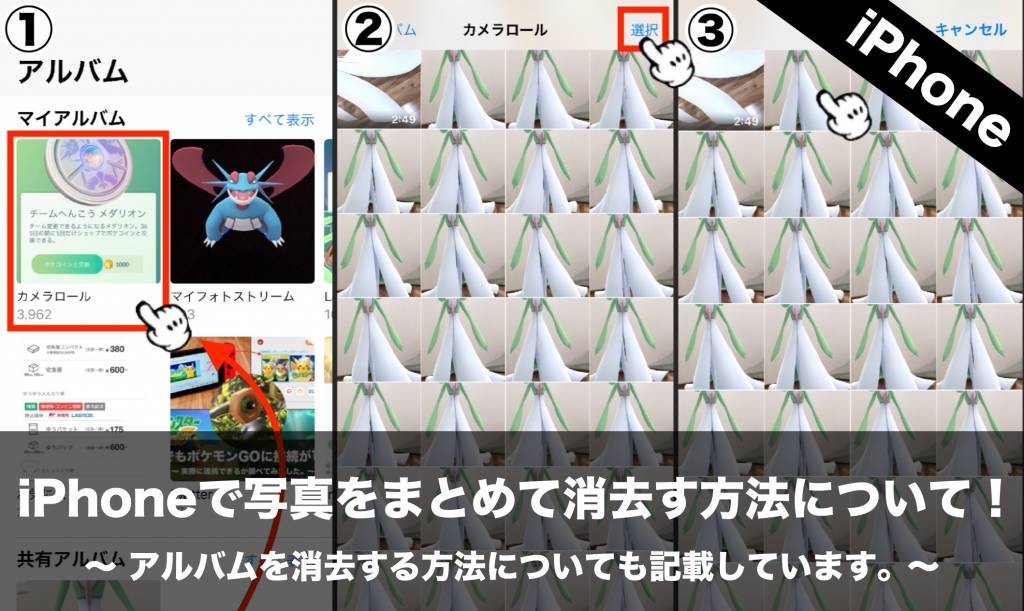
ドーブルを効率よく捕まえる方法
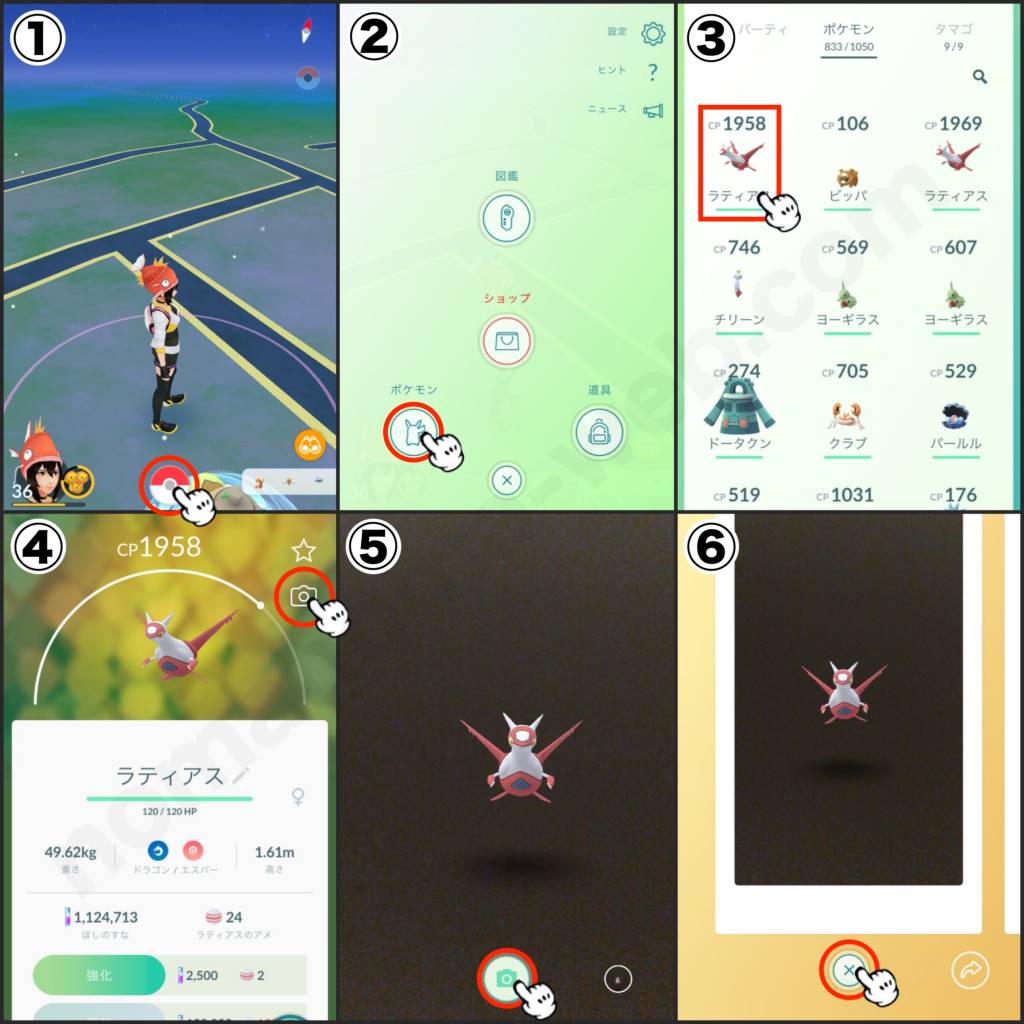 上記の設定が完了したら、ドーブルが出現するまでGOスナップショットで撮影(10枚程度)を行います。設定より「AR +」と「写真の保存」をオフにしているので、撮影1回に要する時間は13秒前後です。また、スマホが新しい(処理能力が高い)ほど短時間でドーブルマラソンを行う事が出来ます。
上記の設定が完了したら、ドーブルが出現するまでGOスナップショットで撮影(10枚程度)を行います。設定より「AR +」と「写真の保存」をオフにしているので、撮影1回に要する時間は13秒前後です。また、スマホが新しい(処理能力が高い)ほど短時間でドーブルマラソンを行う事が出来ます。
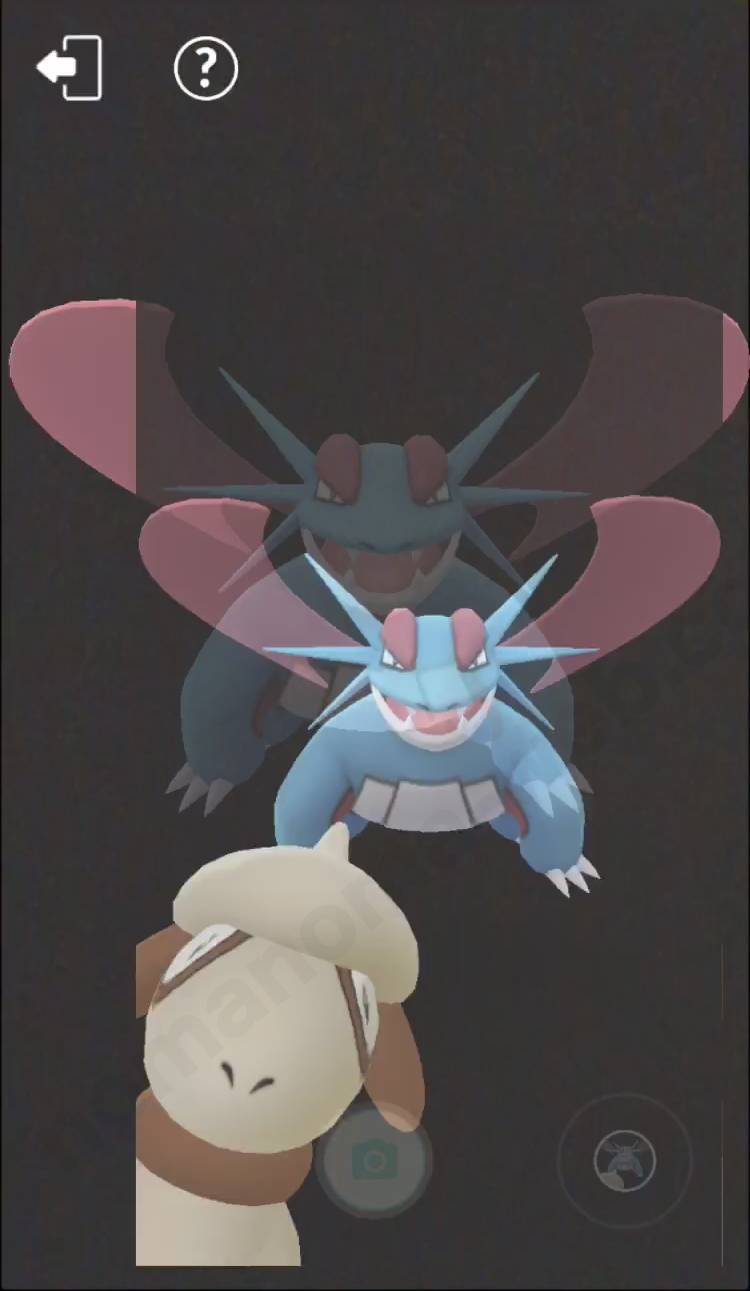 ドーブルは、画像(5)の撮影した段階で写り込みます。よって、画像(5)で10枚写真を撮った時点で写り込まなければ、レビューを確認する必要もありません。また、写り込んでいる場合はレビューの最初に表示されるので、見逃す事も少ないと思います。
ドーブルは、画像(5)の撮影した段階で写り込みます。よって、画像(5)で10枚写真を撮った時点で写り込まなければ、レビューを確認する必要もありません。また、写り込んでいる場合はレビューの最初に表示されるので、見逃す事も少ないと思います。
連打で撮影中にドーブルが写り込んでも問題なく出現します。また、レビューが表示される前にマップに戻ってもドーブルは出現します。
以下、ドーブルが映り込むまで同じ作業を繰り返します。目安は5分程度になります。
まとめ
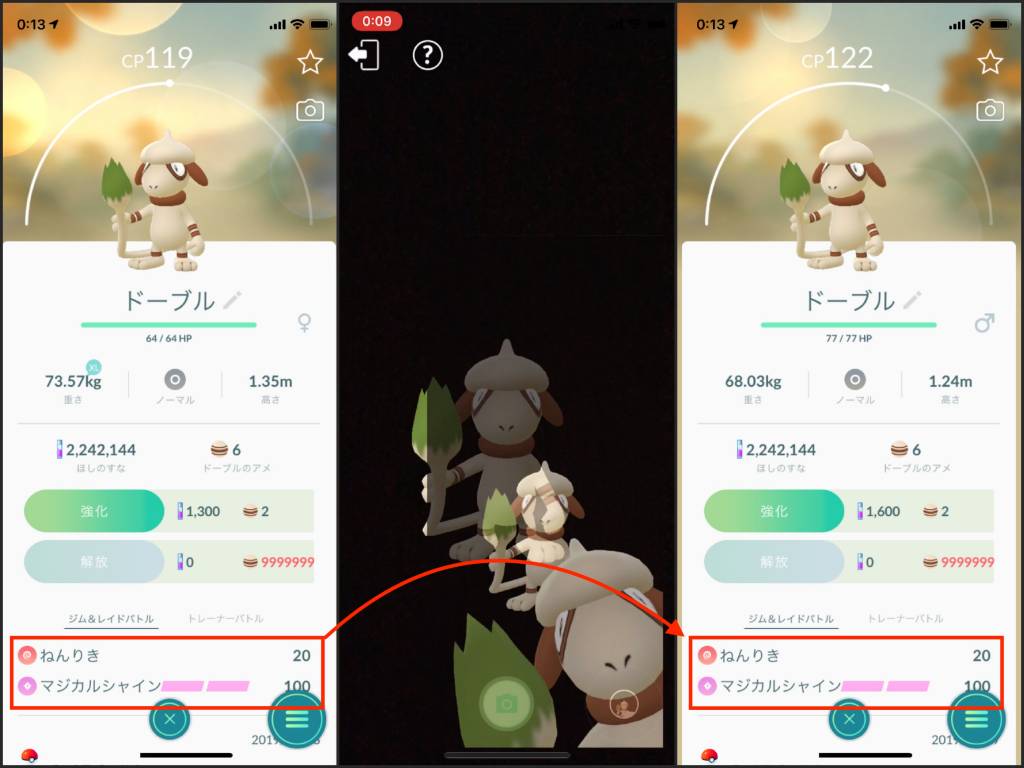 記載の方法を行うとスマホを机の上に置いた状態で作業でき、確率に左右されますが5分程度でドーブルが写り込みゲット出来ると思います。ドーブルのメダル「カメラマン」も用意されているので、効率よくドーブルをゲットしたいところです。
記載の方法を行うとスマホを机の上に置いた状態で作業でき、確率に左右されますが5分程度でドーブルが写り込みゲット出来ると思います。ドーブルのメダル「カメラマン」も用意されているので、効率よくドーブルをゲットしたいところです。
また、少し気になったのでGOスナップショットでドーブルを撮影してみた結果、予想通りドーブルにドーブルが写り込みました。技についても撮影したドーブルと同じ技を覚えていました。
